本文主要是介绍第一次使用github的新路历程,希望对大家解决编程问题提供一定的参考价值,需要的开发者们随着小编来一起学习吧!
早就听说了有这个强大而美好的代码托管工具,但是一直没上手,今天正好有点时间打算试试手。
将我们的代码放到github需要以下几个步骤
首先是准备工作:
第一、在github上注册自己的账号,这里就不再赘述。
第二、需要安装一个名叫gitbash的软件。
当以上两个步骤完成后我们就开始下边很重要的一步了。那就是建立电脑和github的联系。
首先要在本地创建一个ssh key ,这个的目的就是在你电脑上获取一个秘钥,将这个秘钥输入到你的github上之后就相当于你的电脑和github就绑定在一起了。注意:此操作在一台电脑上只需进行一个绑定就好,并不需要每次创建仓库都绑定。
下边我说说具体的操作流程:
1、获得秘钥
打开gitbash终端,在其终端中输入 $ ssh-keygen -t rsa-C "your_email@youremail.com"
后边的email是你注册github的邮箱。之后会有一些简单的操作,你确认之后一路按Enter即可。创建成功后是如下界面

从上边的结果中我们可以看到这样一句话
|
去根据该路径找到 id_rsa.pub文件,使用记事本打开。你会看到一大串字符,如下是我获取到的key

你没有看错,也不需要怀疑自己,就是这么一串以ssh-rsa开头的字符串。当成功获取到该字符串时说明你离成功已经不远了。
2、将秘钥添加到你的github上去
重新登录你的github,打开github的设置页面,找到SSH and GPG keys这个选项,然后重新添加一个SSH keys

其Title随你怎么填,最重要的是你需要将自己的key复制到该文本框内,然后点击添加,保存即可完成。
测试一下是否连接成功。 接着我们回到gitbash上 输入如下命令
|
|
输入该命令后则出现了下边的提示,此时说明我们已经连接成功了。对了,此处要说明一下,此命令并不能将邮箱进行更改,必须是git@github.com 。你可以试着改成自己的邮箱,可能会有惊喜哦。
下面再做一些简单的设置我们就可以使用了。
输入上边的代码,name最好和GitHub上边的一样,email是一定要是注册GitHub的那个邮箱地址
这两个的顺序可以颠倒,没有固定的顺序
好,到此为止我们的准备工作到此就结束了,接下来就是我们所期盼的上传和下载了。
3、下载仓库
首先打开我们github网页进入刚刚创建的仓库,如下图所示

电机URL链接的右侧按钮复制该链接,然后我们回到gitbash中。
在gitbash中定位到你想拷贝的位置,然后执行如下命令:

拷贝的位置可以随意指定,由于我是拷贝了一个空仓库,所以在下面出现了warning提示。执行完该命令后你就会发下你说指定的文职多出一个文件夹,比我我的多出一个C-Practice,对就是我们的仓库名称。此时我们就完成了简单的拷贝动作了。
4、上传我们的文件
刚刚说了下载,接着我们说说上传我们的文件。上传相比于下载可能要多几步,但是并不复杂。
在新出来的文件中新添加一个文件,名字你随便起,类型也有你定。这都不影响,你就当成一个网盘来用。我创建了一个txt文件。

然后打开文件你在其中随便写一些文字,请便。
重新回到gitbash中,定位到该文件夹下。输入如下命令:
首先执行 git status 命令查看下当前文件的状态,当文件为红色时说明该文件并未被上传或同步。
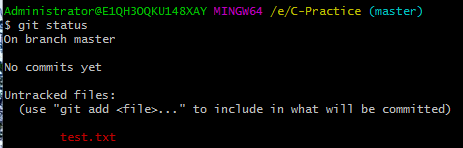
接着执行如下命令:
git add test.txt
这句话相当于将test.txt文件添加到了即将上传到云端的缓冲区,当然你想一次添加多个文件可以使用下边命令:
git add .
然后在执行git commit -m "test push"
git commit -m "cc" 引号内的内容可以随意改动,这个语句的意思是 给你刚刚上传的文件一个备注,方便查找记忆而已
git commit 主要是将暂存区里的改动给提交到本地的版本库。每次使用git commit 命令我们都会在本地版本库生成一个40位的哈希值,这个哈希值也叫commit-id,commit-id在版本回退的时候是非常有用的,它相当于一个快照,可以在未来的任何时候通过与git reset的组合命令回到这里.
再次输入 git status 命令进行查看

从上图中可以看到,此时已没有红色的文件了,说明我们已经将要添加的文件添加到了缓存区。
最后一步输入git push origin master 执行上传命令
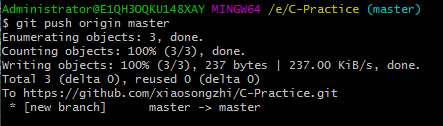
到此为止我们就已经完成了基本的上传过程。
该博客主要以参考了https://blog.csdn.net/Hanani_Jia/article/details/77950594
特此感谢。
这篇关于第一次使用github的新路历程的文章就介绍到这儿,希望我们推荐的文章对编程师们有所帮助!






